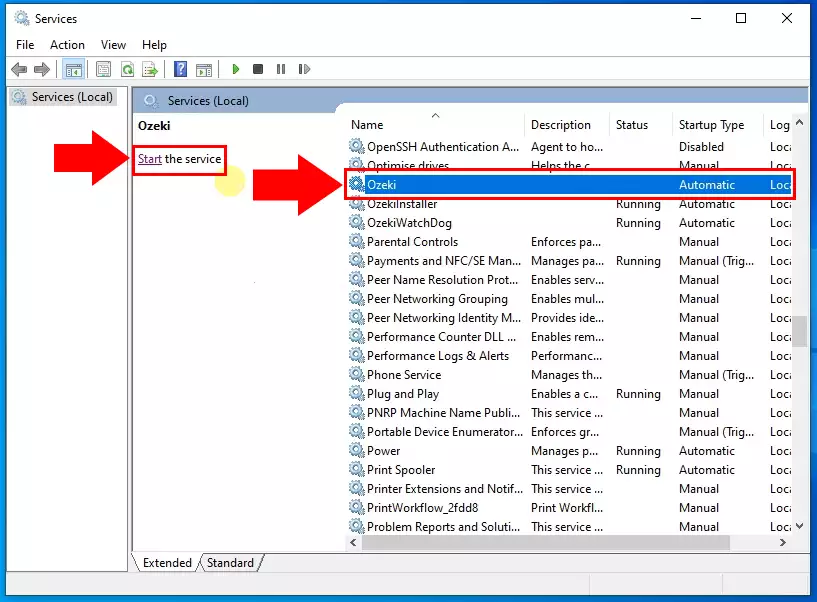Ako poslať logy do Ozeki
Tento sprievodca vám poskytne informácie o tom, ako poslať logy vášho systému Ozeki 10 do Ozeki. Postup je relatívne jednoduchý. Musíte zastaviť službu Ozeki a skomprimovať priečinok Logs. Tento priečinok obsahuje všetky súbory logov.
Ako poslať logy do Ozeki (Rýchle príkazy)
Ak chcete poslať logy do Ozeki:
- Otvorte Windows Services
- Zastavte službu Ozeki
- Nájdite priečinok Ozeki Logs
- Komprimujte priečinok Logs
- Prihláste sa do svojho e-mailového účtu
- Vytvorte nový e-mail
- Priložte súbor Logs.zip k e-mailu
- Pošlite e-mail do Ozeki
- Spustite službu Ozeki
Zastaviť službu Ozeki
Prvým krokom je zastavenie služby Ozeki v systéme Windows. Môžete to urobiť spustením príkazu services.msc v systéme Windows. V správcovi služieb vyberte službu Ozeki zo zoznamu. Potom kliknite na tlačidlo Zastaviť na ľavej strane.
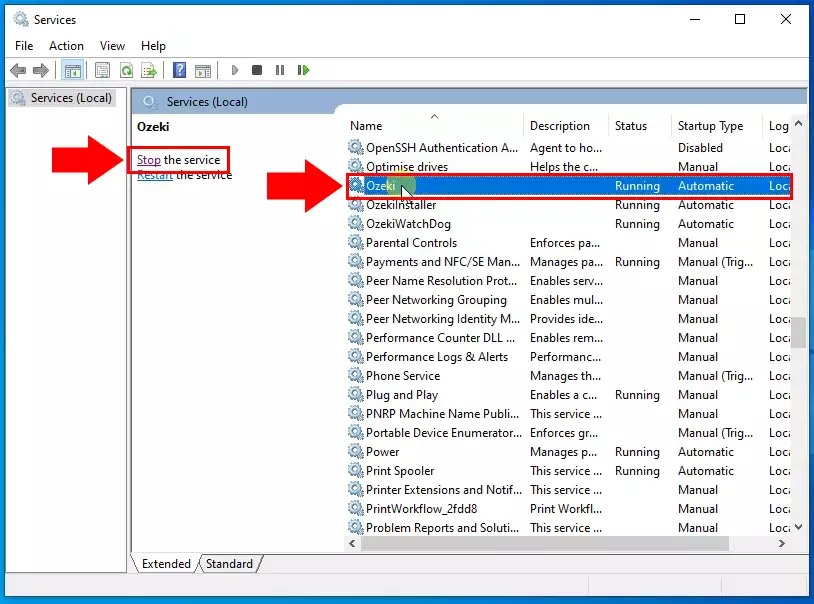
Komprimovať priečinok Ozeki Logs
Po zastavení služby Ozeki musíte nájsť priečinok s logmi Ozeki. Nájdete ho v C:\Program Files\Ozeki\Data. Názov priečinka je C:\Program Files\Ozeki\Data\Logs.
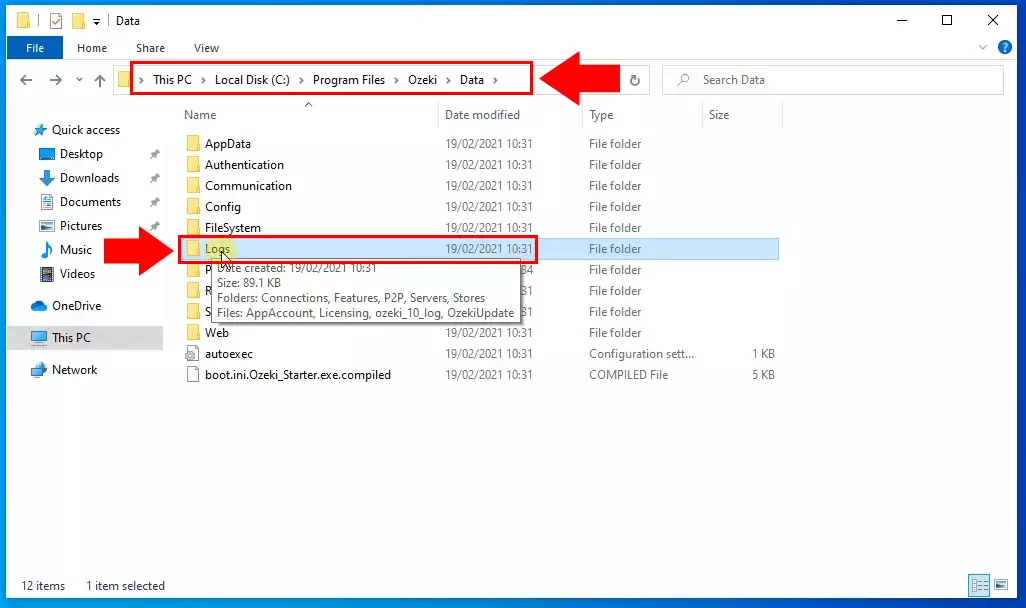
Keď nájdete priečinok Logs, skomprimujte ho do súboru Zip. Kliknite pravým tlačidlom na priečinok, potom vyberte "Poslať do" a "Komprimovaný (zip) priečinok".
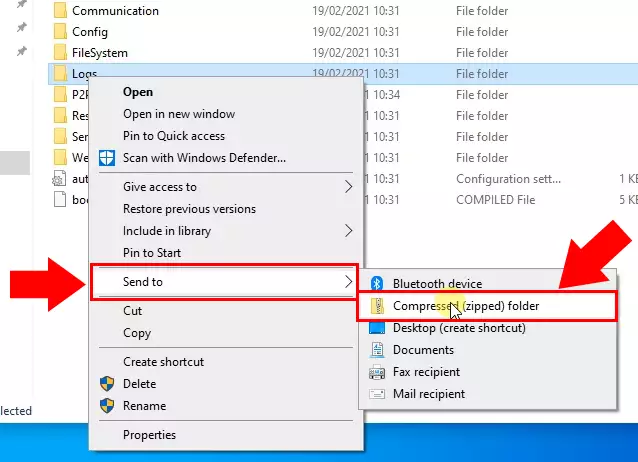
Poslať logy e-mailom
Teraz otvorte svoj e-mailový účet. V tomto príklade používame službu Gmail.
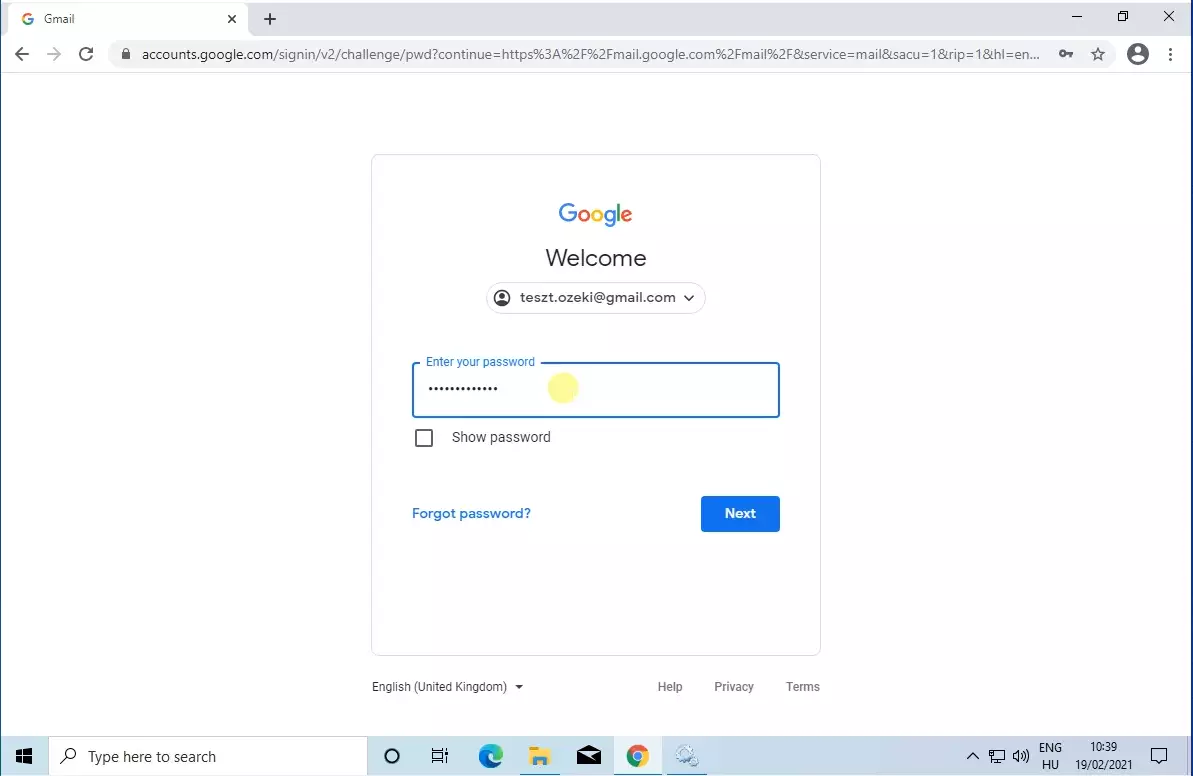
V službe Gmail vyberte tlačidlo Vytvoriť, aby ste vytvorili novú správu. V pravom dolnom rohu sa zobrazí nové okno. V tomto okne zadajte príjemcu a predmet. Prosím, pošlite svoj e-mail na: info@ozeki.hu. Nakoniec vyberte ikonu Príloha a vyhľadajte skomprimovaný súbor Logs vo vašom súborovom systéme.
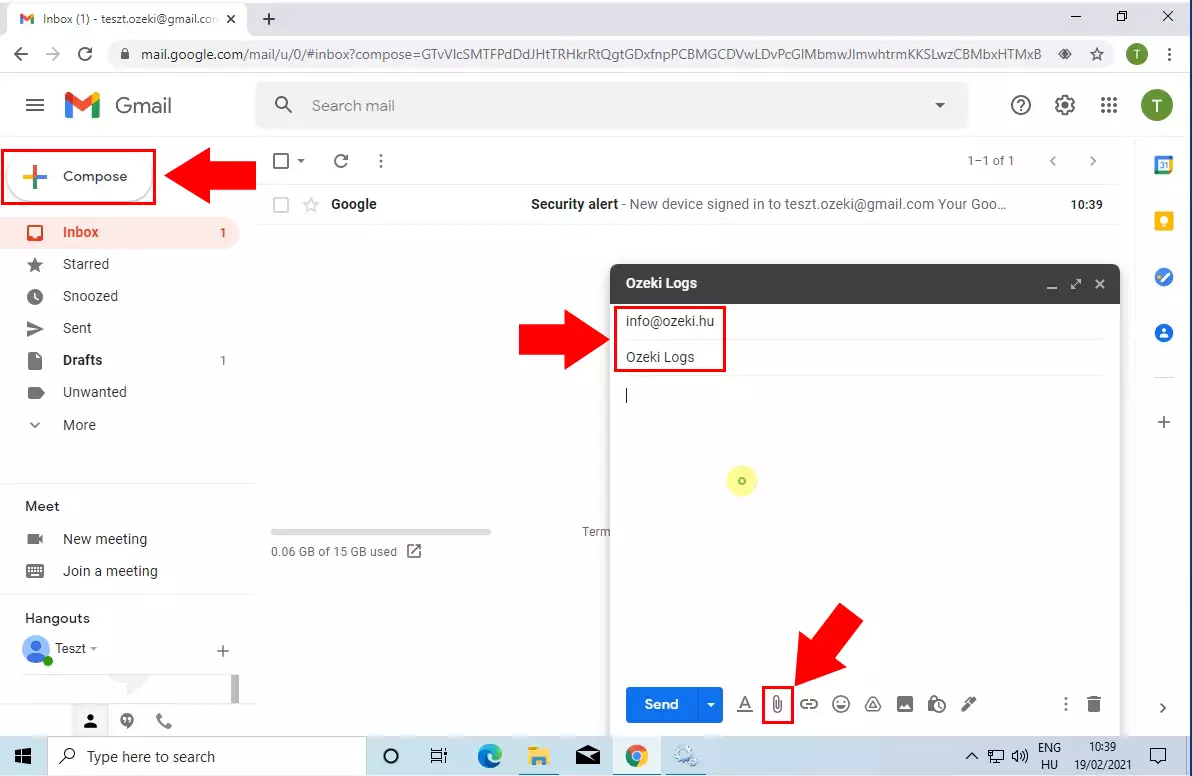
Po nahratí súboru kliknite na tlačidlo Odoslať, aby ste e-mail poslali na info@ozeki.hu.
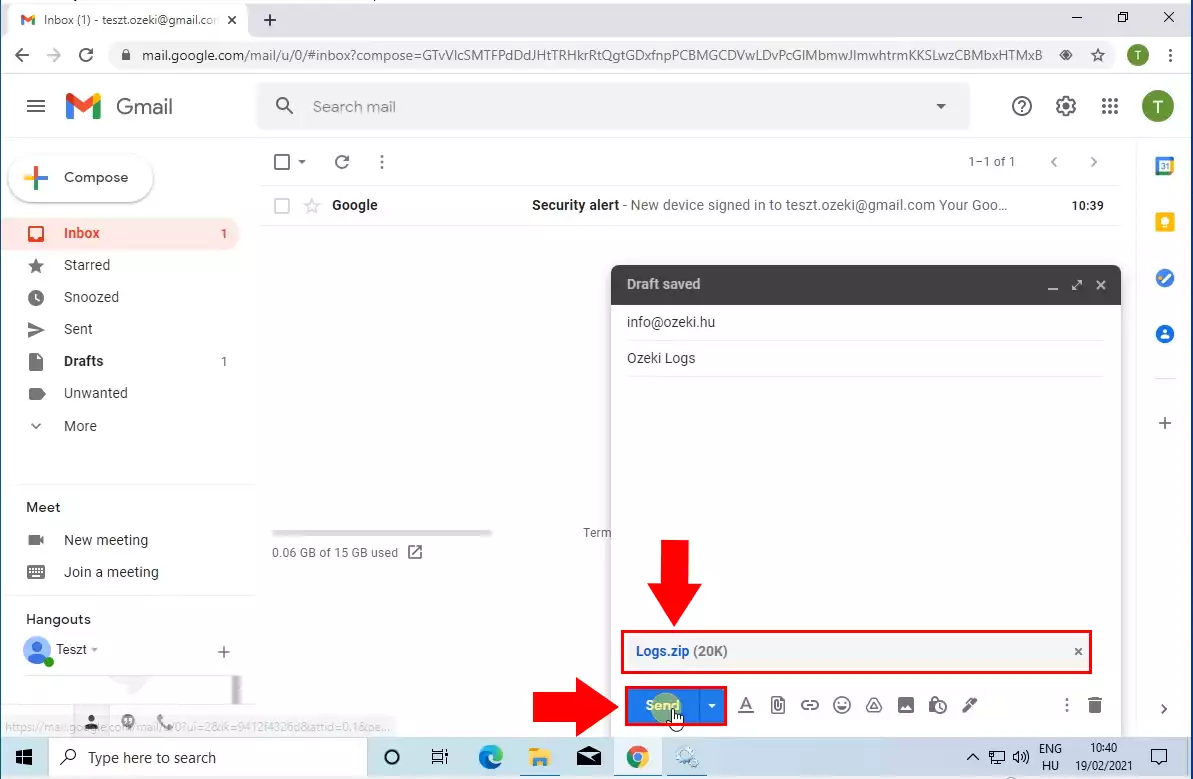
Ako reštartovať službu Ozeki po odoslaní logov
Nakoniec musíte znova spustiť službu Ozeki v services.msc. Vyberte službu Ozeki zo zoznamu a kliknite na tlačidlo Spustiť na ľavej strane.